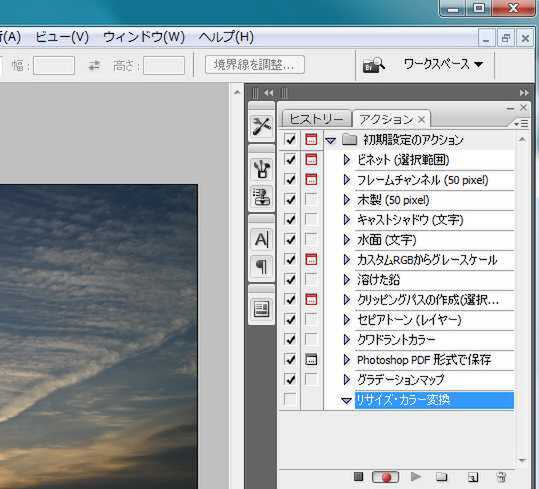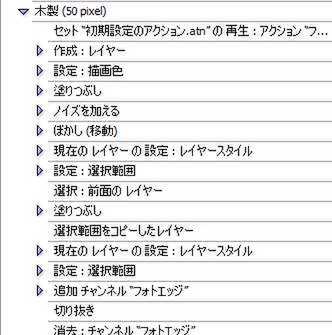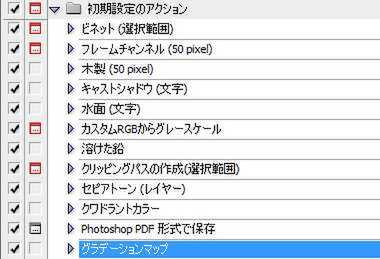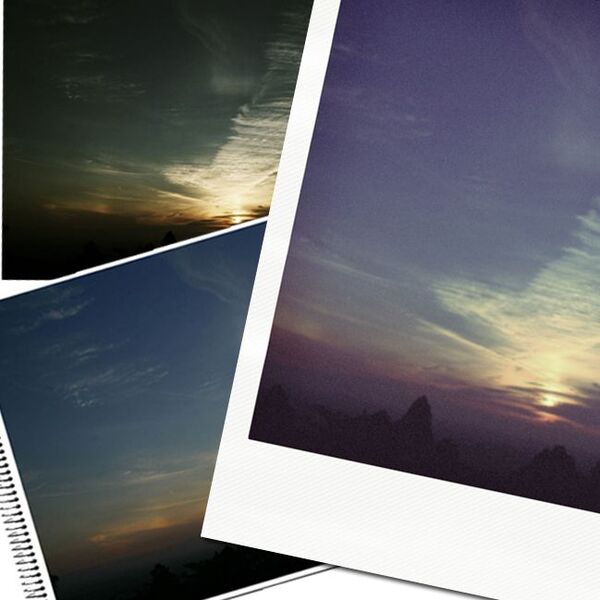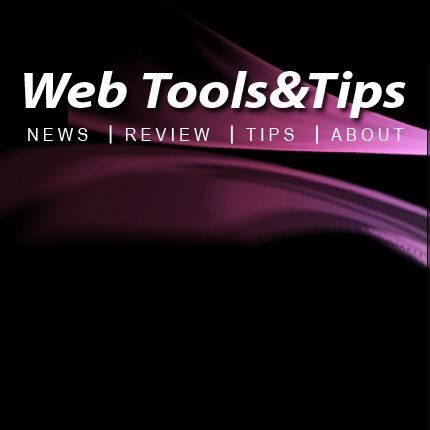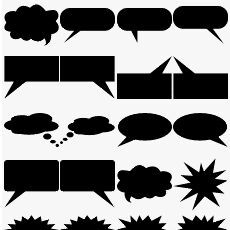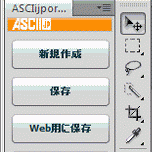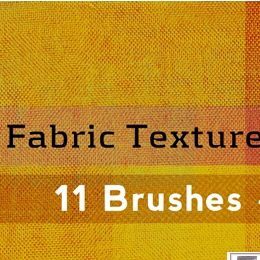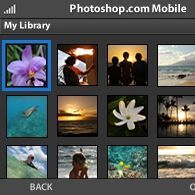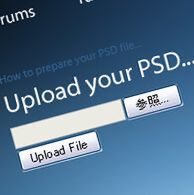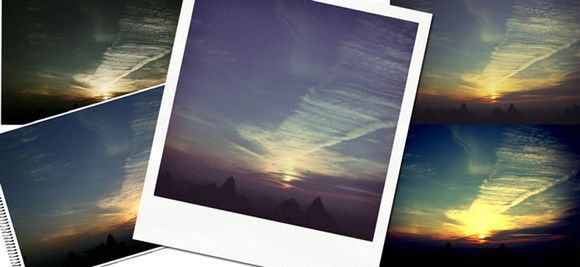
アクションを使えばいろんな画像加工が簡単にできる
カッコいいWebサイトで見かけた画像加工の手法を真似したいときには、やっぱりPhotoshopの出番だ! これまで手軽に使えるブラシやカスタムシェイプ、グラデーションライブラリと、Web画像の作成に使えるアイテムをいろいろと紹介してきたが、ある意味究極ともいえるのが「アクション」だ。
アクションとは、Photoshop上での一連の操作をあらかじめ記録しておき、ワンクリックで再現できるようにしたもの。たとえば、画像のカラーモードを変更して、決まったサイズに変更して、フチをぼかして、ドロップシャドウをかけて……といったいくつもの作業を繰り返す“お決まり”の画像を大量に作るのに、いちいち1枚ずつファイルを開いて、操作を繰り返す、というのはあまりにげんなりだ。「アクション」は、Excelで言うところのマクロのように、こうした反復作業に威力を発揮する便利機能なのだ。
アクションの作成は簡単で、Photoshopのアクションパレットから[新規アクション]を選び、記録開始の「●」ボタンをクリックして、操作をするだけ。「■」(停止)ボタンを押すまでの間の操作がステップを追って記録されていく。記録したアクションには名前をつけられるので、操作を再現したいときには好みのアクションを選んで再生ボタンの「▼」(実際には横向き)をクリックすればいい。
自分なりによくやる作業をまとめておくのに便利なアクションは、ブラシやカスタムシェイプと同様、うれしいことにネット上にたくさんの優れた“作品”が公開されている。それらを利用すれば、ちょっとした画像加工が手間なくできてしまうのだ。
次ページではWeb素材の加工に使えるオススメのアクションをいくつか紹介しよう。なお、本記事ではWindows版Photoshop CS3で動作確認したものを紹介している。